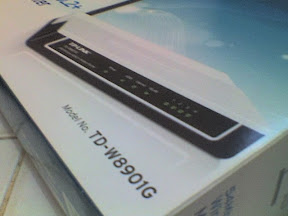 |
| Dari cemmacem |
Sebetulnya, intinya adalah sama dengan mengatur modem TP-LINK TD-8810, namun web interface yang berbeda dan tentu saja karena modem ini dilengkapi dengan WiFi.
Ok, pertama2 yang harus kamu pastikan adalah komputermu bisa mengakses http://192.168.1.1/ . Silahkan buka di sini untuk melihatnya.
Buka http://192.168.1.1/ di perambah web kesayanganmu, saya menggunakan Mozilla Firefox 3.6 untuk Ubuntu.
 |
| Dari cemmacem |
>> Internet
Masuk menu Interface Setup -> Internet.
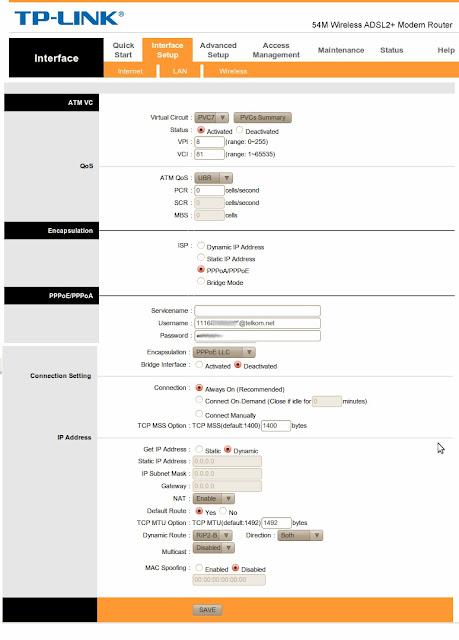 |
| Dari cemmacem |
- Virtual Circuit: PVC7
- Status: Activated
- VPI: 8
- VCI: 81
- ISP: PPPoA/PPPoE
- Username: nomorspeedykamu@telkom.net
- Password: katasandispeedykamu
- Encapsulation: PPPoE LLC
- Bridge Interface: Deactivated
>> LAN
Klik LAN
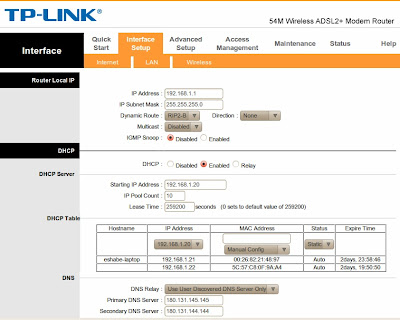 |
| Dari cemmacem |
- DHCP: Enabled
- Starting IP Address: alamat ip awal untuk komputer client. Misalnya: 192.168.1.20
- IP Pool Count: jumlah client yang dilayani. Misalnya: 10
- DNS Relay: Use Auto Discovered DNS Server Only. Jika kamu suka dg. DNS lain, misalnya Nawala, pilih Use User Discovered DNS Server Only. Isi Primary DNS Server: 180.131.145.145 dan Secondary DNS Server: 180.131.144.144
>> Wireless
Klik Wireless
 |
| Dari cemmacem |
- Access Point: Activated
- Channel: INDONESIA ; 06
- SSID Index: 1
- Broadcast SSID: Yes. Agar bisa dilihat dari client
- SSID: nama accesspoint. Misalnya: WiFiKu
- Authentication Type: WPA2-PSK. Jangan Disable atau WEP, terlalu beresiko.
- Pre-Shared Key: katasandi untuk masuk jaringan wireless
Agar client bisa menyambung ke internet, set alamat IP-nya ke DHCP / Auto. Jika kamu sudah paham tentang TCP/IP, bisa2 saja set ke manual.
Saya menggunakan pengaturan spt. di atas pada modem saya di rumah. Client-nya cuma dua: laptop dan hp

Tidak ada komentar:
Posting Komentar